البحث عن الصور في بنترست | دليل شامل واحترافي
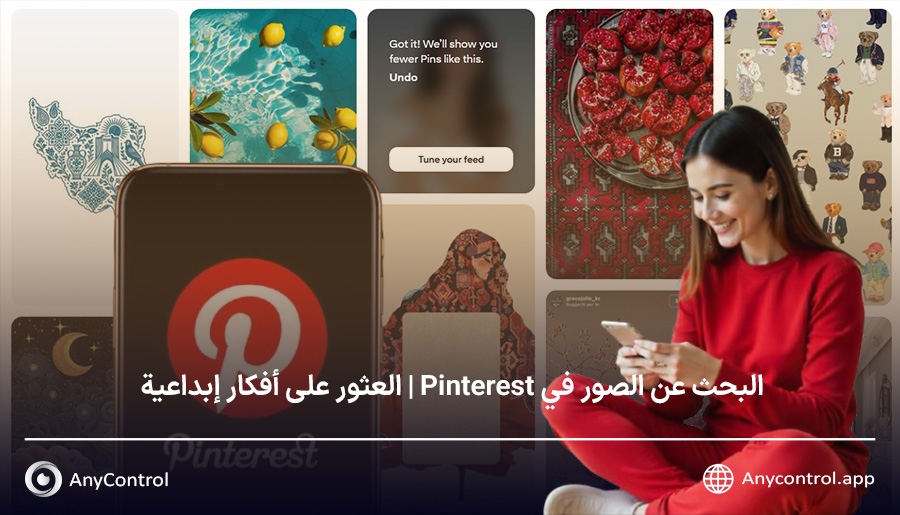
يُعَدّ البحث عن الصور في بنترست من أسهل الطرق للحصول على الإلهام وتوليد الأفكار الإبداعية. يمكنك استخدام الأفكار الموجودة في هذا التطبيق لإنشاء صور أكثر جمالًا وابتكارًا. كما يمتلك Pinterest القدرة على عرض أحدث الاتجاهات المتعلقة بالموضوع الذي تبحث عنه. وعلى عكس شبكات التواصل الاجتماعي التقليدية، يركّز Pinterest على المحتوى عالي الجودة والصور المميزة، مما يسمح للمستخدمين بحفظ الدبابيس (Pins) وتنظيمها في لوحات (Boards) شخصية.
تجعل هذه الميزة تجربة البحث أكثر دقة وفعالية، وتعدّ مفيدة للغاية للأشخاص الذين يبحثون عن أفكار جديدة على Pinterest.
في هذه المقالة، سنشرح كيفية البحث عن الصور في بنترست، وكيفية العثور على الصور باستخدام الفلاتر والتصنيفات، والبحث بالصور باستخدام عدسة Pinterest Lens، بالإضافة إلى الأخطاء الشائعة التي يرتكبها المستخدمون أثناء البحث عن الصور في بنترست.
جدول المحتويات
البحث عن الصور في بنترست
بنترست ليس مجرد شبكة اجتماعية بسيطة؛ بل هو محرك بحث بصري قوي يتيح لك العثور بسرعة على الأفكار، والأنماط، والصور الملهمة. من خلال تعلّم طرق البحث الصحيحة واستخدام الأدوات الاحترافية، يمكنك بسهولة العثور على الصور ذات الصلة بمشاريعك، أو ديكور منزلك، أو الأزياء، أو المحتوى الإبداعي دون إضاعة الوقت.
توضح لك هذه الفقرة كيفية جعل البحث عن الصور في بنترست أكثر دقة وفعالية.
كيفية البحث عن الصور في بنترست
لبدء البحث عن الصور في بنترست، افتح تطبيق Pinterest أو موقعه الإلكتروني وسجّل الدخول إلى حسابك. إذا لم يكن لديك حساب بعد، يمكنك قراءة مقال “كيفية تثبيت وتسجيل الدخول إلى Pinterest”.
بعد ذلك، انتقل إلى شريط البحث أعلى الصفحة واكتب الكلمة أو العبارة التي تريدها. سيعرض لك Pinterest قائمة من الصور ذات الصلة، ويمكنك تصفحها واختيار الأنسب منها. تُعَدّ هذه الطريقة الأسرع والأبسط للعثور على صور ملهمة ومرتبطة بما تبحث عنه.
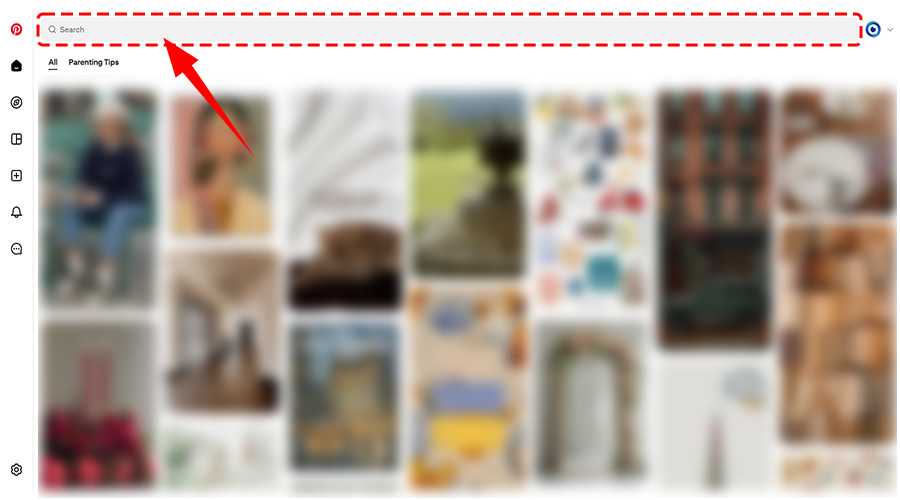
أمثلة على البحث عن الصور في بنترست
- أفكار لغرف المعيشة البسيطة: Minimalist living room ideas
- إلهام لتصوير الفلات لاي: Flatlay photography inspiration
- ديكور المطبخ العصري: Modern kitchen decoration
عادةً ما يؤدي استخدام الكلمات الإنجليزية في البحث عن الصور في بنترست إلى نتائج أكثر دقة وتنوعًا، نظرًا لاتساع مجتمع المستخدمين الناطقين بالإنجليزية. ومع ذلك، يمكنك أيضًا الحصول على نتائج جيدة باستخدام الكلمات العربية. للحصول على نتائج أفضل، يُفضّل أن تكون العبارات قصيرة ومحددة، مثل: «أفكار ديكور بسيط».
أثناء الكتابة، سيعرض لك بنترست اقتراحات تلقائية يمكنك اختيارها لجعل عملية البحث أكثر سرعة ودقة.
الفلاتر والتصنيفات في بحث الصور
للحصول على نتائج أكثر دقة وتنظيمًا في البحث عن الصور في بنترست، يُعَدّ استخدام الفلاتر والتصنيفات أمرًا ضروريًا. تساعدك هذه الأدوات على تضييق نطاق النتائج وتنظيمها للوصول بسرعة إلى الصور التي تبحث عنها.
تُعتبر هذه الخطوة من أهم أساسيات تعلم استخدام Pinterest، وهي مفيدة للمستخدمين المبتدئين والمحترفين على حد سواء.
من خلال الفلاتر، يمكنك الاختيار بين أنواع المحتوى المختلفة مثل: الدبابيس (Pins)، اللوحات (Boards)، الحسابات (Profiles)، ومقاطع الفيديو (Videos). كما تتيح لك التصنيفات الموضوعية مشاهدة الصور المرتبطة بنمط معين أو لون محدد أو موضوع خاص، مما يساعدك على اكتشاف أفكار أكثر إبداعًا.
كيفية استخدام الفلاتر في بحث الصور
- بعد إدخال الكلمة المطلوبة في مربع البحث، اضغط على أيقونة "الفلتر" في أعلى يمين الصفحة.
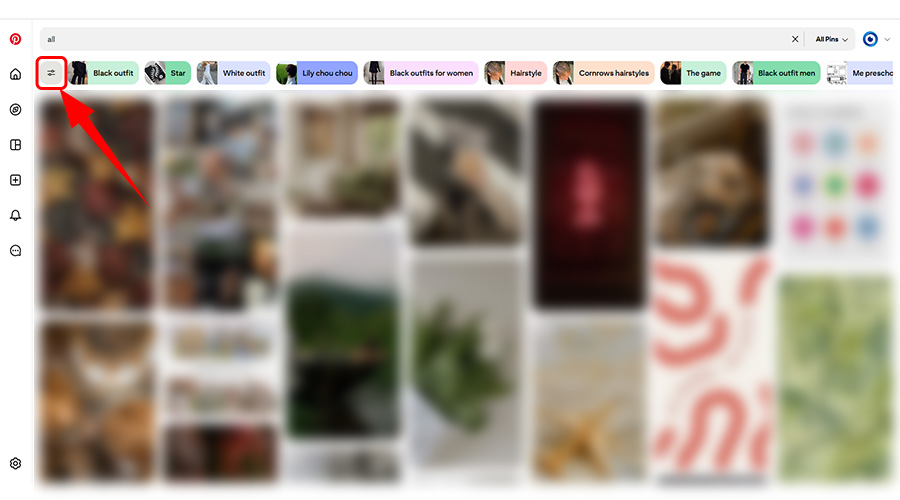
- ستظهر لك قائمة تحتوي على أنواع مختلفة من الفلاتر.
لمشاهدة المجموعات المنظمة من الصور، اختر Boards — إذ تحتوي كل لوحة على عدة صور مترابطة.
للبحث عن الصور الفردية، اختر Pins.
إذا كنت تبحث عن مستخدمين أو حسابات محترفة، اختر People.
لمشاهدة الدروس أو الأفكار المتحركة، اضغط على Videos.
يساعدك استخدام هذه الفلاتر على جعل البحث أسرع وأكثر دقة وسهولة.
البحث بالصور باستخدامPinterest Lens
تُعَدّ عدسة Pinterest Lens من أهم أدوات Pinterest، إذ تمكّنك من البحث باستخدام الصور بدلاً من كتابة الكلمات. يمكنك تحميل صورة من جهازك أو التقاطها بكاميرا الهاتف، وسيعرض لك Pinterest صورًا مشابهة أو مرتبطة بها.
تُعدّ هذه الأداة مفيدة للغاية للعثور على أفكار إبداعية وتصاميم مستوحاة ومحتوى بصري متطابق مع مشاريعك.
كيفية البحث بالصور عبر Pinterest Lens
ملاحظة: يمكن استخدام هذه الميزة فقط من خلال تطبيق Pinterest على الهاتف المحمول.
- افتح تطبيق Pinterest واضغط على أيقونة "العدسة المكبرة" أسفل الشاشة.

- في الصفحة التالية، اضغط على "أيقونة الكاميرا" داخل مربع البحث في الأعلى.
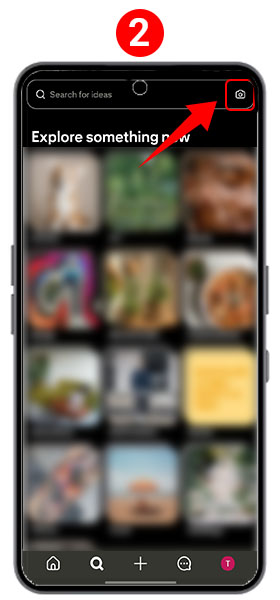
- قم بتحميل الصورة أو التقط واحدة جديدة.
- سيعرض لك Pinterest صورًا مشابهة وذات صلة بالصورة التي اخترتها.
تُعتبر هذه الأداة من أكثر الوسائل فعالية للعثور على الأفكار في بنترست، إذ تركز على تقديم صور ملهمة تتناسب مع أسلوبك الخاص.
تقنيات البحث الدقيقة في بنترست
للحصول على نتائج أكثر دقة واحترافية، من الأفضل استخدام تقنيات البحث المتقدمة. تساعدك هذه الأساليب على الوصول إلى نتائج أكثر ارتباطًا وجودة، وتجنب النتائج العشوائية أو غير المناسبة.
فيما يلي بعض التقنيات المفيدة لتحسين البحث عن الصور في بنترست والتي يمكن حتى للمبتدئين استخدامها بسهولة:
- البحث عن العبارات الدقيقة باستخدام علامات الاقتباس ("")
مثال: "غرفة نوم بسيطة"
يعرض فقط النتائج التي تحتوي على نفس العبارة بالضبط. - استبعاد النتائج غير المرغوب فيها باستخدام الإشارة السالبة (-)
مثال: ديكور غرفة -أطفال
يستبعد الصور المتعلقة بالأطفال ويركّز على التصاميم البسيطة. - دمج أكثر من موضوع باستخدام علامة الجمع (+)
مثال: عصري + بسيط
يعرض الصور المتعلقة بكلا الموضوعين معًا. - استخدام الوسوم (#)
مثال: #ديكور #بسيط
تساعد الوسوم في العثور على الصور الرائجة والشائعة بسهولة.
الأخطاء الشائعة في البحث عن الصور في بنترست
يرتكب المستخدمون الجدد في بنترست بعض الأخطاء التي تؤدي إلى تقليل دقة وجودة النتائج.
معرفة هذه الأخطاء وتجنبها يحسّن تجربة البحث ويساعدك في العثور بسرعة على الصور الملهمة.
فيما يلي أبرز الأخطاء الشائعة أثناء البحث عن الصور في Pinterest
- البحث باللغة العربية فقط دون دمج الكلمات الإنجليزية
- استخدام عبارات طويلة وغامضة
- عدم استخدام أداة Pinterest Lens
- عدم حفظ الصور في اللوحات الشخصية
تجاهل هذه النقاط يجعل عملية البحث أطول وأكثر عشوائية، وقد يؤدي إلى نتائج ضعيفة أو غير ذات صلة، مما يقلل من جودة التجربة ويصعّب الوصول إلى الأفكار الإبداعية.
بعد العثور على الصورة التي تريدها على Pinterest، قد ترغب في تنزيلها واستخدامها في أماكن أخرى. للقيام بذلك، تحتاج إلى دليل حول كيفية تنزيل الصور من Pinterest.
الخاتمة والنصائح النهائية
باستخدام البحث عن الصور في بنترست يمكنك بسرعة العثور على الصور المرتبطة بمشاريعك، وتصاميمك، ومحتواك الإبداعي.
للاستفادة القصوى من هذه المنصة، يُنصح باستخدام كلمات مفتاحية دقيقة ومناسبة، وتضييق نطاق النتائج عبر الفلاتر والتصنيفات، واستخدام أداة Pinterest Lens للبحث البصري، وتطبيق تقنيات البحث الاحترافية.
من خلال تجنب الأخطاء الشائعة، ستحصل على تجربة أسرع وأكثر دقة وفعالية، وستتمكن بسهولة من العثور على أفضل الصور والأفكار الملهمة.
- استخدم كلمات مفتاحية محددة.
- قيّد النتائج باستخدام الفلاتر والتصنيفات.
- استخدم Pinterest Lens للبحث بالصور.
- طبّق تقنيات البحث الدقيقة باستخدام علامات الاقتباس، والإشارة السالبة، والوسوم.
- تجنّب الأخطاء الشائعة للمستخدمين.
اقرأ آخر الأخبار حول التكنولوجيا ومنصة التواصل الاجتماعي وأسلوب الحياة في هذا القسم.
تعرف على كيفية القيام بأي شيء من خلال البرامج التعليمية خطوة بخطوة وأدلة الصور في هذا القسم.
يتم نشر النصائح والحيل واختراقات الوسائط الاجتماعية في هذا القسم بانتظام لتحسين تجربتك عند استخدام التكنولوجيا.
إدارة الموظفين إنها جزء أساسي من إدارة الموارد البشرية. تشير استراتيجيات إدارة الموظفين إلى تنظيم العديد من العمليات بحيث تساهم الإجراءات في نجاح الشركة. تعرف على كل ما تحتاج لمعرفته حول الإشراف على الموظفين وتوجيههم لتحقيق الكفاءة في الأداء في قسم إدارة الموظفين.
تعرف على قواعد الأمان على الإنترنت وما لا يجب فعله على الإنترنت من خلال قراءة مقالات هذا القسم.
تعرف على كيفية عمل روت لهاتفك الذكي الذي يعمل بنظام Android من خلال البرامج التعليمية خطوة بخطوة وأدلة الصور.
اكتشف البرامج التعليمية المنتظمة والمجانية وابدأ في التعلم أو تحسين مهاراتك في استخدام التكنولوجيا ومنصات التواصل الاجتماعي.
يمكنك تنزيل برامج التشغيل والبرامج اللازمة لعمل روت وتغيير ROM لهواتف Android والأجهزة الأخرى من هذا القسم.
في هذا القسم، اكتشف أحدث الطرق لكسب المال عبر الإنترنت باستخدام الإنترنت والهواتف المحمولة.
من خلال المقالات في هذا القسم، ابقَ على اطلاع بأحدث وأربح عمليات الإيردروب للعملات الرقمية وكيفية الحصول عليها.
الدليل الخاص بتثبيت وتفعيل تطبيق اني كنترل على الأجهزة بموديلات مختلفة موجود في هذا القسم